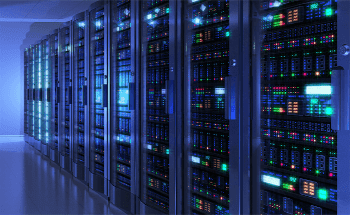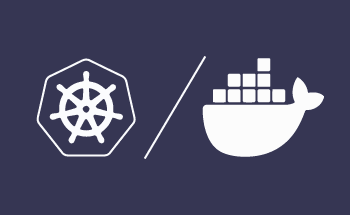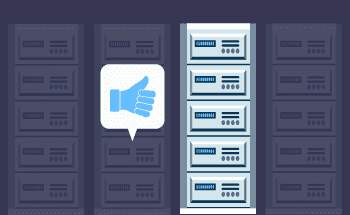Як відновити пароль до виділеного сервера
13:20, 05.08.2019
Якщо ви не можете знайти або не пам'ятаєте пароль до свого облікового запису адміністратора або просто хочете змінити його з міркувань безпеки, є кілька способів це зробити. До речі, варто змінити пароль за замовчуванням одразу після оренди сервера, а також змінювати його час від часу, щоб захистити свій сервер від хакерських атак.
Пам'ятайте, що надійний пароль повинен складатися щонайменше з десяти символів, включаючи малі та великі літери, цифри та інші символи. Уникайте вже існуючих слів, символів, що повторюються, послідовностей букв або цифр. Хоча ця стаття присвячена відновленню паролів до виділених серверів, це правило стосується як виділених, так і віртуальних серверів. Тому воно також може бути корисним для тих, хто орендує виділений сервер в США або VPS хостинг в Швеції.
Якщо ви ніколи не змінювали свій пароль, ви можете знайти його у своїй поштовій скриньці. Відвідайте клієнтський портал HostZealot для отримання інструкцій.
Ви можете створити заявку на відновлення пароля для виділеного сервера Windows.
Зміна пароля для облікового запису адміністратора в Windows Dedicated Server 2008 R2, 2012, 2012R2, 2016
Якщо ви користувач виділеного сервера Widows (2008 R2, 2012, 2012R2 або 2016), ви можете змінити пароль до свого облікового запису адміністратора виділеного сервера наступним чином. Цей короткий посібник буде корисним для тих, хто користується виділеним сервером з операційною системою Windows, наприклад, для користувачів виділеного Windows-сервера в Нідерландах.
Скидання пароля адміністратора в Windows Server 2012
- Підключіться до виділеного сервера через RDP.
- Натисніть клавішу Win і введіть “Інструменти адміністрування”.
- Двічі клацніть на піктограмі “Керування комп'ютером”.
- Відкрийте розділ “Локальні користувачі та групи”.
- Виберіть “Користувач” у випадаючому меню.
- Натисніть “Адміністратор” ПКМ.
- Виберіть “Встановити пароль" у випадаючому списку і натисніть “Продовжити”.
- Двічі введіть новостворений пароль і натисніть “OK”.
Скидання пароля адміністратора в Windows Server 2008 R2
- Підключіться до виділеного сервера через RDP.
- Натисніть на “Комп'ютер” ПКМ і виберіть “Керувати”.
- Двічі натисніть "Конфігурація".
- Відкрийте розділ “Локальні користувачі та групи”.
- Виберіть опцію “Користувач”.
- Натисніть “Адміністратор” ПКМ.
- Виберіть “Встановити пароль” зі списку.
- Натисни "Продовжити" и “OK”.
Скидання пароля адміністратора в Windows Server 2003
- Підключіться до виділеного сервера через RDP.
- Натисніть на “Мій комп'ютер” ПКМ.
- Виберіть опцію “Керувати”.
- Розгорніть меню “Локальні користувачі та групи”.
- Натисніть опцію “Користувач”.
- Натисніть “Адміністратор” ПКМ.
- Виберіть “Встановити пароль” і “Продовжити”.
- Введіть новий пароль і підтвердіть його, натиснувши “OK”.
Пам'ятайте, що після зміни пароля адміністратора ви повинні повідомити службі підтримки свій новий пароль, щоб оновити облікові дані системи.
Зміна пароля адміністратора інтелектуального інтерфейсу керування платформою для виділених серверів Supermicro
1. Запустіть веб-консоль зі стандартним обліковим записом адміністратора.
2. Виберіть “Конфігурація” на горизонтальній панелі навігації.
3. Натисніть на опцію “Користувачі” зліва. Як ви можете бачити зі списку користувачів на скріншоті, є лише два облікові записи за замовчуванням: ADMIN і Anonymous.
4. Щоб внести зміни в обліковий запис користувача, виберіть потрібного користувача.
5. Натисніть “Змінити користувача”. Обраний обліковий запис буде виділено синім кольором.
6. Виділіть “Змінити пароль”, двічі введіть новий пароль і натисніть “Змінити”.
7. Натисніть “OK”, щоб підтвердити внесені зміни.
Supermicro пропонує деякі інші інструменти для налаштування IPMI. Якщо ви використовуєте кілька систем, вам потрібно буде запустити утиліти командного рядка або корпоративну програму.
Якщо щось залишилося незрозумілим або у вас виникли додаткові запитання, будь ласка, звертайтеся до служби підтримки HostZealot. Якщо ви ще не є нашим клієнтом, рекомендуємо вам ознайомитися з хостинговими рішеннями, які ми пропонуємо. Якщо ви або ваша цільова аудиторія перебуваєте в Європі, ви можете почати своє знайомство з виділеним сервером у Великобританії.